Среда, 30 марта 2022 г.
В этой статье показано, как создать панель мониторинга для вашего поискового трафика в Студии данных. В то время как Search Console предоставляет готовые диаграммы и возможности фильтрации, Data Studio позволяет настраивать собственные диаграммы и просматривать их рядом с другими данными, такими как Google Ads, Analytics, YouTube, BigQuery и другими. Если вы пропустили нашу предыдущую статью из этой серии, ознакомьтесь с ней в разделе «Подключение Search Console к Data Studio».
Прежде чем мы углубимся в панель мониторинга, у нас есть хорошие новости для пользователей Data Studio: на сегодняшний день коннектор Search Console включает данные о трафике Discover и Google News, аналогичные данным, недавно добавленным в API..
В сегодняшней публикации мы делимся панелью инструментов, которую вы можете использовать со своими собственными данными; это позволяет легко переключаться между различными свойствами Search Console, типами данных, устройствами и многим другим. Вы можете связать свои данные с
этот шаблон для мониторинга поискового трафика вашего сайта в Google.
Продолжайте читать, чтобы узнать больше о приборной панели.
Содержание
Как и почему вы должны использовать дашборд
Когда вы создаете информационную панель, вы всегда должны начинать с определения ее назначения, и большинство случаев можно классифицировать как один из трех вариантов:
- Мониторинг производительности. Быстро обнаруживайте изменения в данных, например, отслеживая клики по URL-адресам и рейтинг кликов (CTR) для важных страниц вашего сайта.
- Исследование данных. Извлекайте ценные сведения из данных, например, анализируя закономерности эффективности поиска в разных странах, на разных устройствах или в разных разделах веб-сайта.
- Информирование мира. Публикация интересных тенденций и моделей, например, совместное использование совокупных данных, сегментированных по отраслям.
Сегодня мы обсудим панель мониторинга производительности, которая должна помочь вам обнаруживать проблемы по мере их возникновения. Обычно в таких дашбордах используются простые визуализации, такие как линейные или гистограммы, а также таблицы — их легко интерпретировать. Затем, если проблема обнаружена, SEO-специалист или аналитик могут приступить к более глубокому изучению данных (об этом будет рассказано в следующем посте).
Панель мониторинга поискового трафика
Как уже упоминалось, этот пост предоставляет
шаблон
для мониторинга эффективности поиска Google. В этом разделе мы обсудим, как передать данные поиска в Студию данных, какие функции и данные предоставляет информационная панель, а также почему мы приняли некоторые дизайнерские решения.
Настройка коннектора Search Console
Войти в Студия данныхсоздать
Источник данных Search Consoleи выберите
Отображение URL таблица, которая включает данные для Интернета, изображений, видео, новостей, открытий и новостей Google на уровне URL-адресов. Параметр свойства который вы выберете здесь, будет использоваться по умолчанию в вашем отчете, но у вас будет доступ к другим через фильтр, подробнее об этом позже в посте. Чтобы узнать больше о данных, посетите
Страницы справки по отчету о производительности.
Контролируйте данные, используя фильтры и даты
Заголовок отчета включает несколько параметров для фильтрации данных на диаграммах:
- Использовать контроль данных чтобы переключаться между свойствами Search Console, к которым у вас есть доступ.
- Выберите диапазон дат, который вы хотите видеть в отчете. По умолчанию вы увидите последние 28 дней по сравнению с предыдущими 28 днями.
- Создайте фильтры для детализации ваших данных:
- Страница. Используйте это, чтобы включить или исключить одну или несколько страниц с вашего сайта. Совет: вы можете использовать регулярные выражения так же, как в Search Console.
- Тип. Используйте это, чтобы выбирать между различными типами данных (включая Discover и Google News). Вы можете выбрать только один за раз.
- Страна. Используйте это, чтобы включить или исключить одну или несколько стран.
- Устройство. Используйте это, чтобы выбрать одну или несколько категорий устройств.
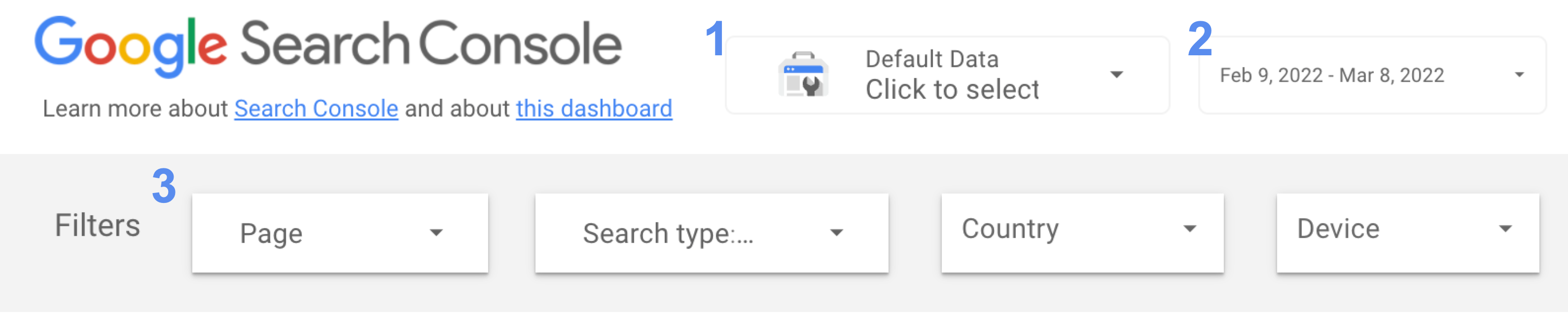
Отслеживайте клики и CTR с течением времени
Линейная диаграмма — наиболее эффективная визуализация, показывающая, как показатели меняются с течением времени. В этом случае мы решили рассмотреть как клики, так и CTR сайта. На изображении линейной диаграммы выходные и будние дни имеют очень разные шаблоны (одна из причин, по которой важно всегда использовать число, кратное 7, в диапазоне дат линейных диаграмм) — следите за днями, которые ломают этот шаблон!
Обратите внимание, что это изображение предназначено для веб-сайта, ориентированного на работу, поэтому трафик высок в будние дни и низок в выходные. Для вашего сайта это может выглядеть совсем иначе.
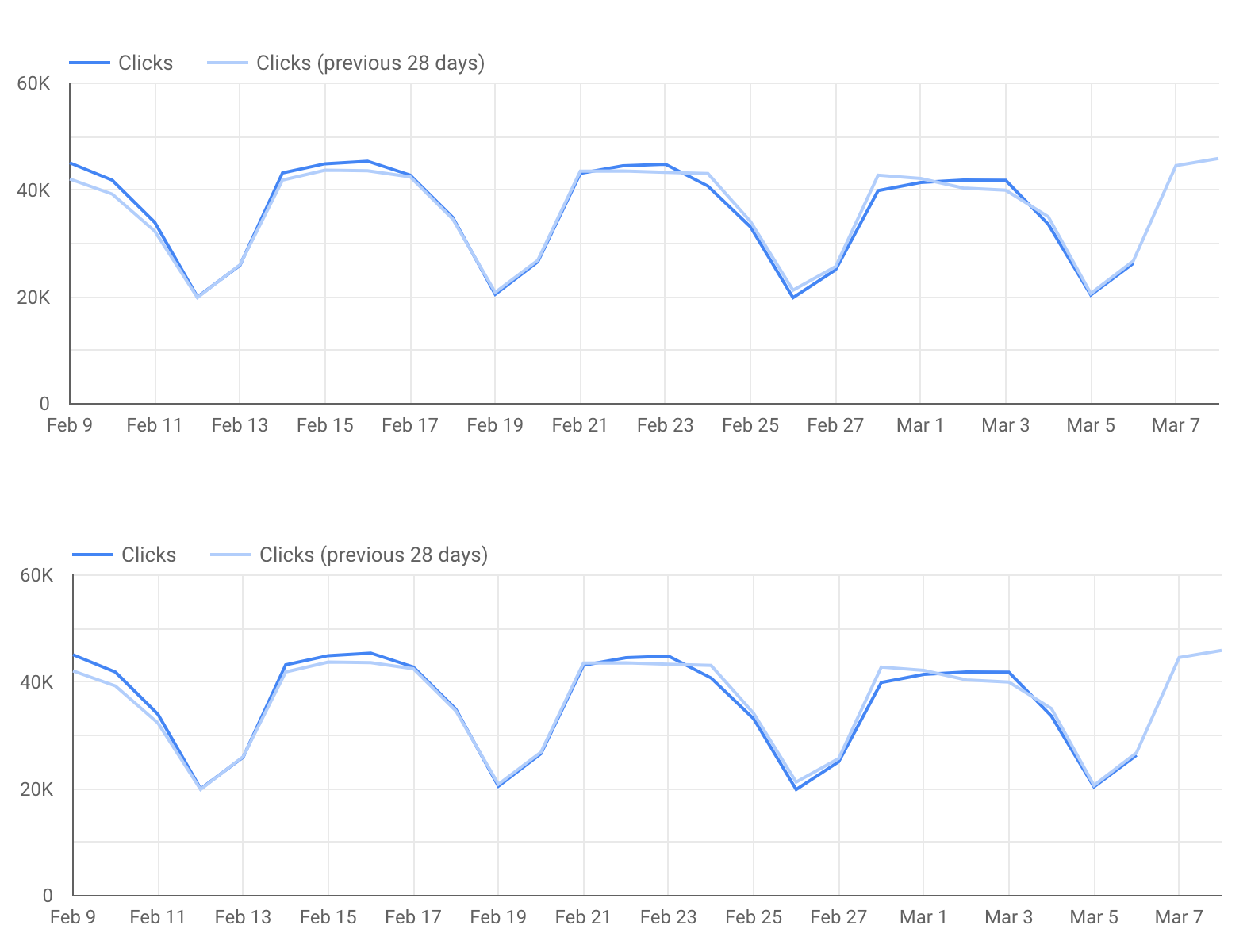
Мы не включили данные Google Analytics в этот отчет, но было бы интересно включить диаграмму, показывающую, сколько конверсий веб-сайт получил из обычного поиска Google. Узнайте, как подключить гугл аналитикс в Студию данных; это помогло бы замкнуть цикл.
Детализация конкретных URL-адресов (или разделов веб-сайта)
При анализе тенденций и закономерностей вам будут более полезны диаграммы, но если вы хотите углубиться, эффективнее анализировать отдельные URL-адреса (или их группы) с помощью таблицы. Например:
- Используйте фильтр страниц, чтобы включить только определенные разделы вашего сайта.
- Используйте фильтр по странам, чтобы проверить, насколько разные страницы работают в интересующих вас странах.
- Используйте фильтр типов для анализа производительности на уровне URL для каждого из типов данных.
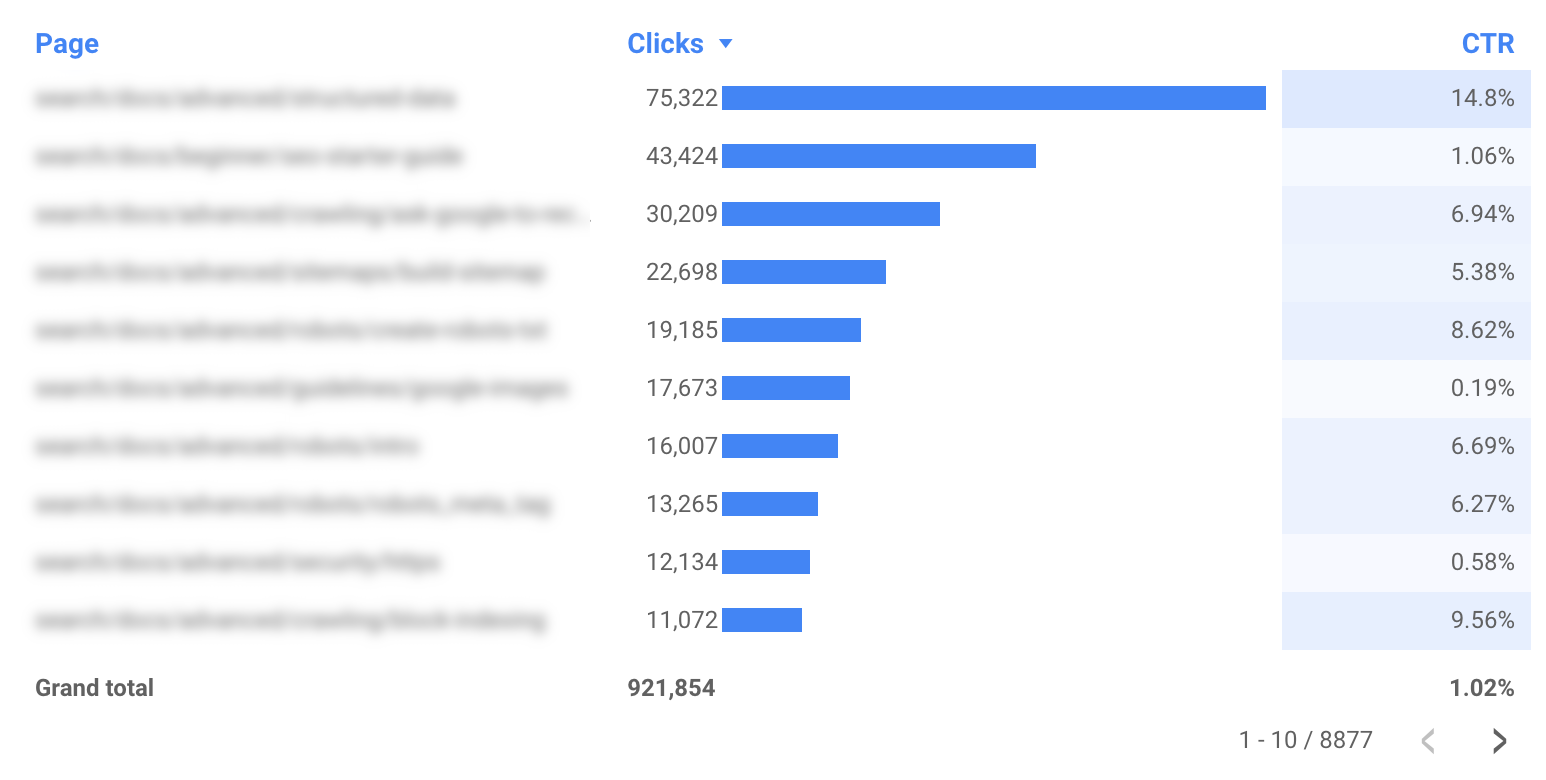
Бонусные советы
Совет № 1: Сделайте панель инструментов удобной для мобильных устройств
Большинство информационных панелей не обязательно должны быть адаптированы для мобильных устройств, поскольку люди используют их на своих компьютерах. Но панель мониторинга часто можно использовать по дороге на работу, поэтому может быть важно, чтобы она была удобной для мобильных устройств.
Чтобы панель мониторинга выглядела удобно для мобильных устройств, установите для параметра «Режим отображения» значение «По ширине» (находится в разделе
отчет и макет страницы) — это отрегулирует ширину приборной панели в соответствии с размером экрана. Если вы выберете этот вариант, обязательно проверьте, как отчет выглядит на экранах разного размера.
Совет № 2: Сократите строки URL
Если ваш отчет включает один домен без субдоменов, вы можете удалить имя домена из своего отчета, чтобы сделать таблицы менее загроможденными. Например, если вы создаете отчет для example.com/cool-dashboards/searchвы бы видели только /cool-dashboards/search. Для этого вы можете создать
вычисляемое поле удалить доменное имя из URL-адреса с помощью регулярного выражения. Например, для .com доменное имя, вы можете использовать следующее выражение:
REGEXP_EXTRACT(Landing Page, ".*\\.com/(.*)$")
Далее: Расширенная диаграмма для оптимизации поисковой работы
В следующем посте «Оптимизация производительности веб-сайта с помощью пузырьковой диаграммы Search Console» мы обсудим расширенную диаграмму, которая может помочь вам понять, на чем следует сосредоточить свое внимание, когда дело доходит до оптимизации ваших усилий в поиске.
Как всегда, дайте нам знать, если у вас есть какие-либо вопросы через Центральное сообщество Google Поиска или Сообщество Студии данных. Кроме того, если вы зарегистрированы в Твиттере, обязательно Подписывайтесь на нас; мы объявим о будущих должностях там.
Удачной приборной панели!

